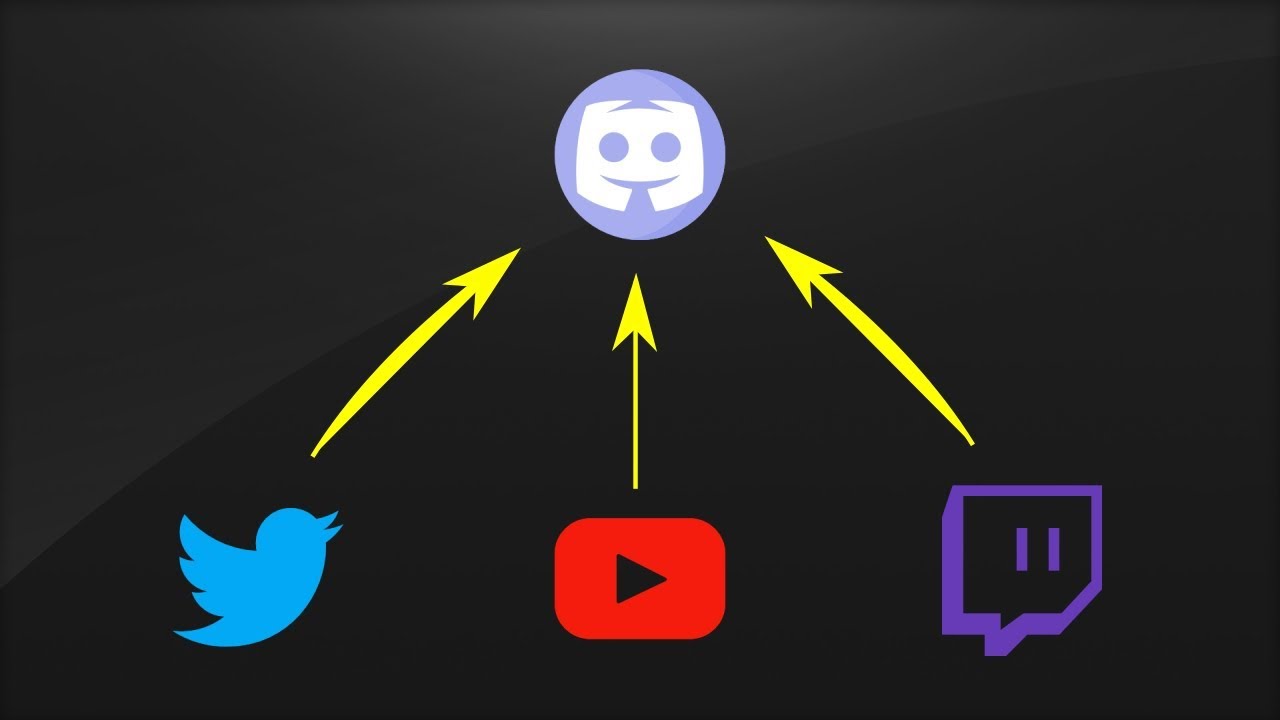
Иногда у вас может появиться необходимость запостить в группе Discord ссылку на новое видео с канала YouTube или сообщение с Twitter-аккаунта, не заходя в Discord. Вы можете создать бота и запускать его с локальной машины или же воспользоваться функцией Webhooks, которая будет публиковать контент в мессенджере.
Некоторые сайты, такие как GitHub, CircleCI или DataDog, в своем интерфейсе уже имеют подобную привязку. И все, что вам нужно сделать — это связать сайты и бота на канале. Подробная инструкция находится на официальном сайте Discord'a. На ней мы задерживаться не будем. Ведь нас интересуют ресурсы, у которых изначально нет такой фишки.
В этом случае на помощь приходят сайты, которые послужат посредником между нашими сервисами. Один из самых простых — IFTTT. С его помощью мы и настроим Webhook для необходимой платформы.
Для этого:
- Перейдите на IFTTT и зарегистрируйстесь/войдите в систему
- Кликните на иконку пользователя и нажмите "Create"
- Нажмите на "+ this"
- Выберите из списка социальную сеть. В нашем случае это будет Twitter
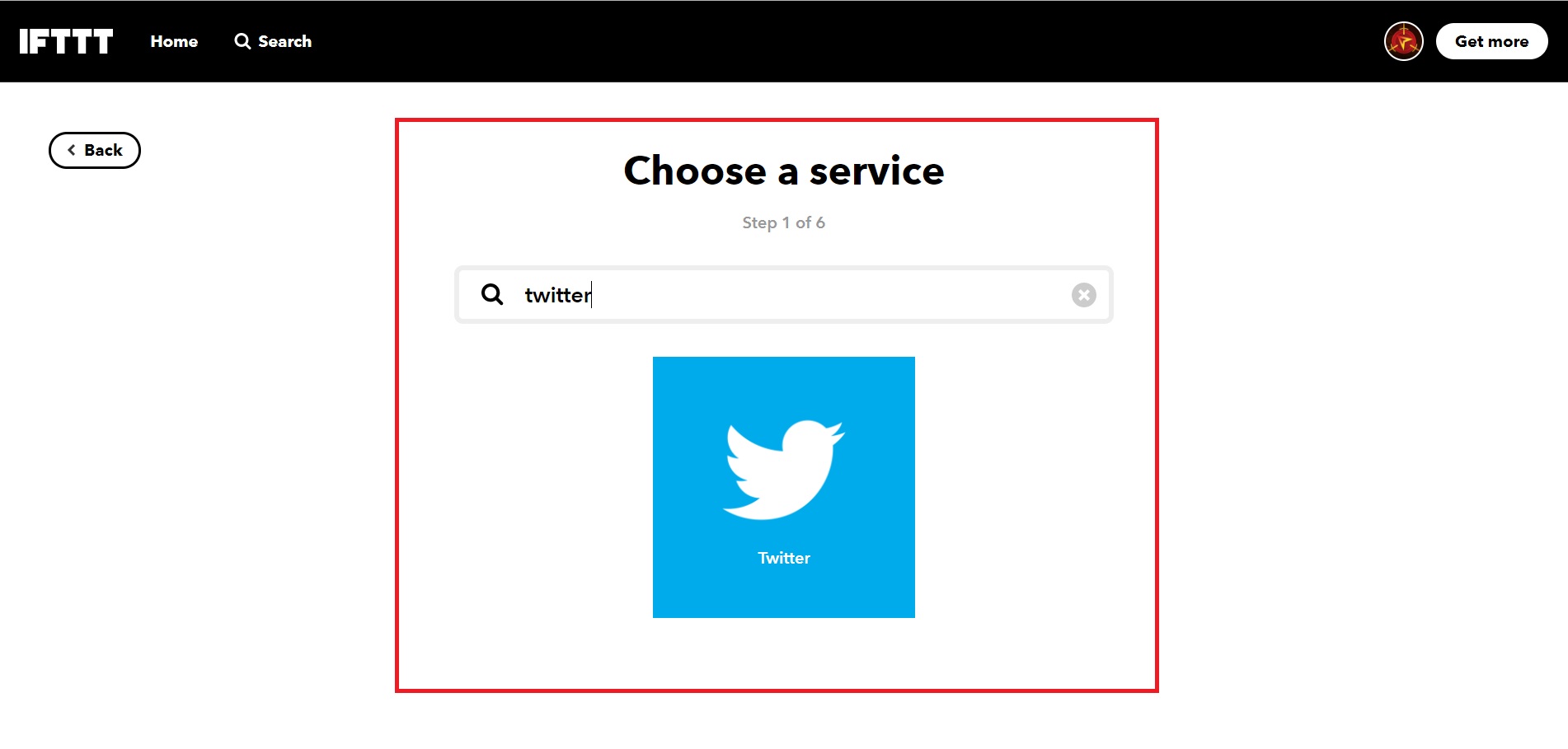
- Выберите "New tweet by a specific user"
- Ввведите Twitter пользователя, за которым вы будете следить, и кликните на "Create trigger"
- Теперь кликните на "+ that"
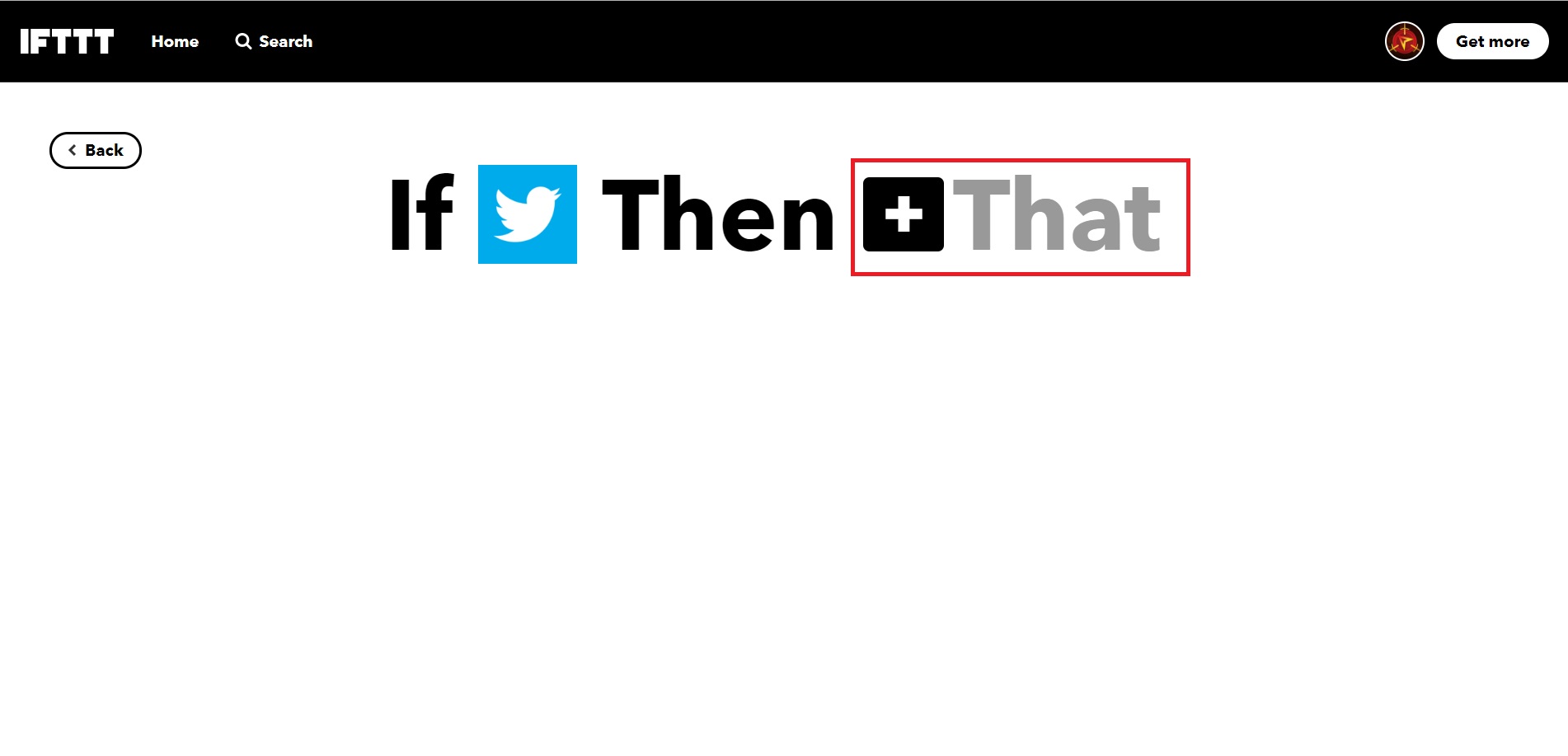
- Найдите в поиске "Webhooks"
- Выберите "Make a web request"
- Перейдите на сервер Discord и откройте настройки сервера
Перейдите во вкладку Вебхуки и нажмите на Создать вебхук
Поменяйте ему имя и выберите канал, в котором хотите, чтобы он писал (также загрузите аватарку по желанию). После этого скопируйте URL вебхука и вернитесь на IFTTT
- Заполните поля:
- В URL введите ссылку на ваш URL вебхука
- В Method выберите Post
- В Content type выберите application/json
- В Body скопируйте и вставьте следующий текст:
{
"username":"replace_with_bot_displayname", "icon_url":"replace_with_userimage_url",
"content":"@{{UserName}} tweeted this at {{CreatedAt}}: {{LinkToTweet}}"
}
- Нажмите на "Create Action"
Вот и все. Теперь на нашем канале будут появляться посты из закрепленного Twitter-аккаунта. По аналогии делается привязка к Twitch-трансляциям и каналу на YouTube.








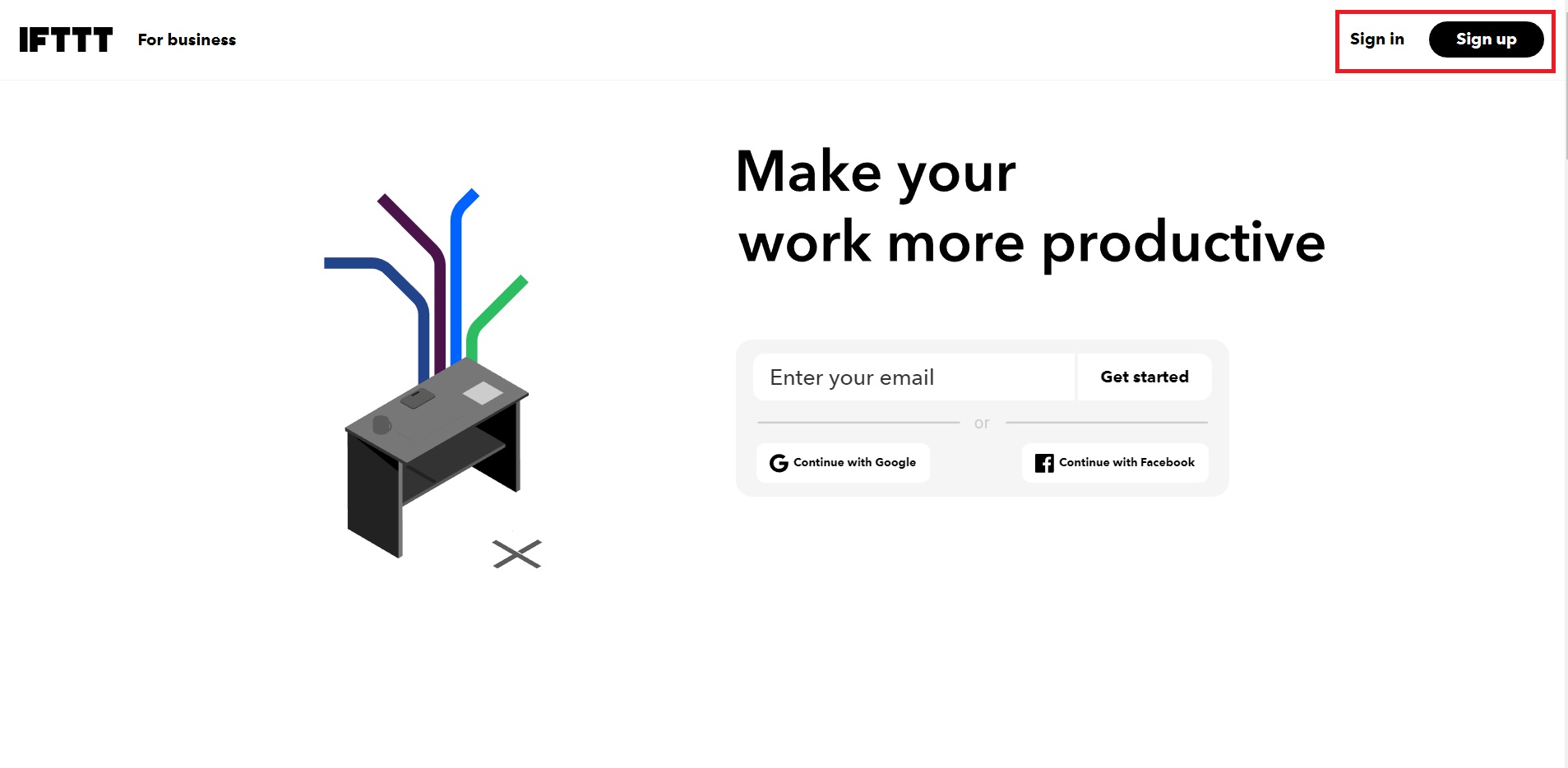
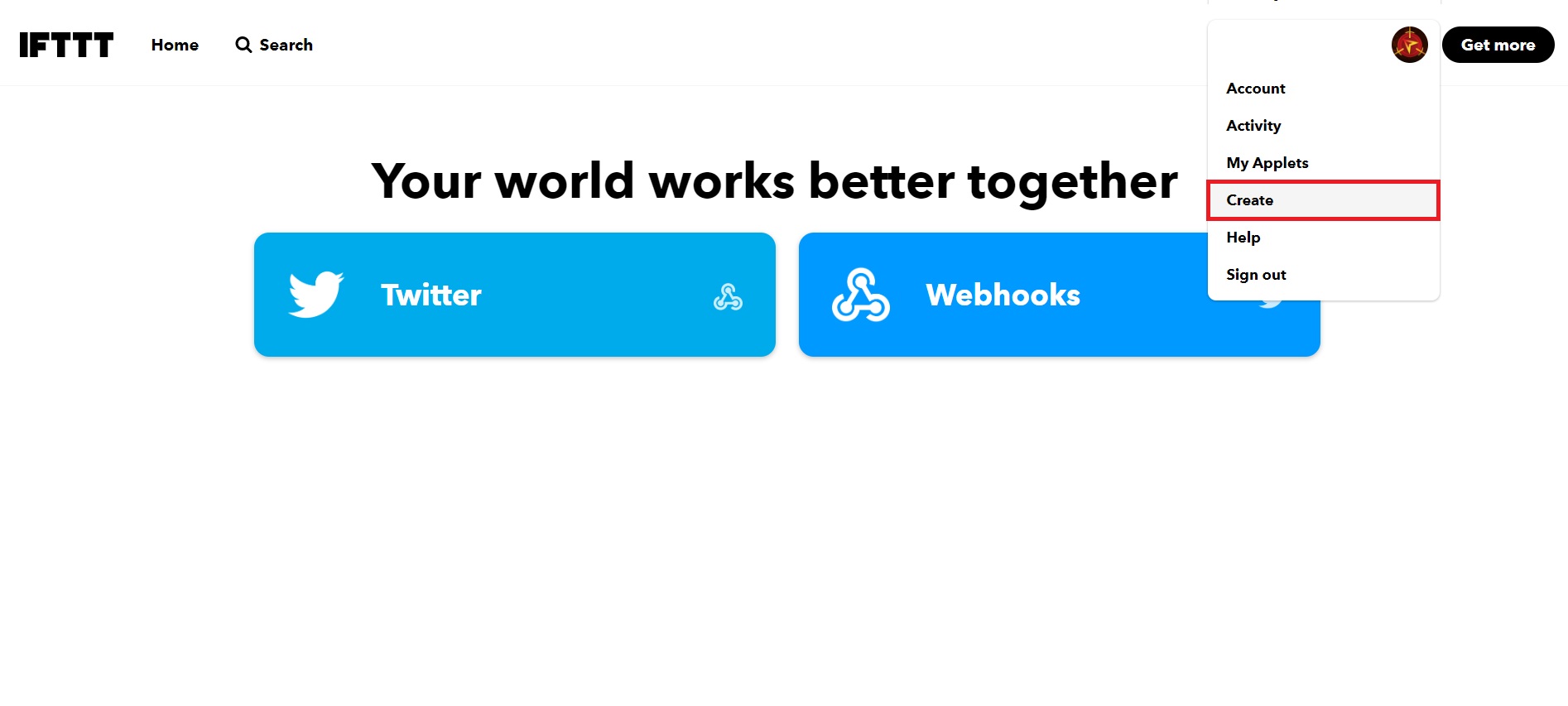

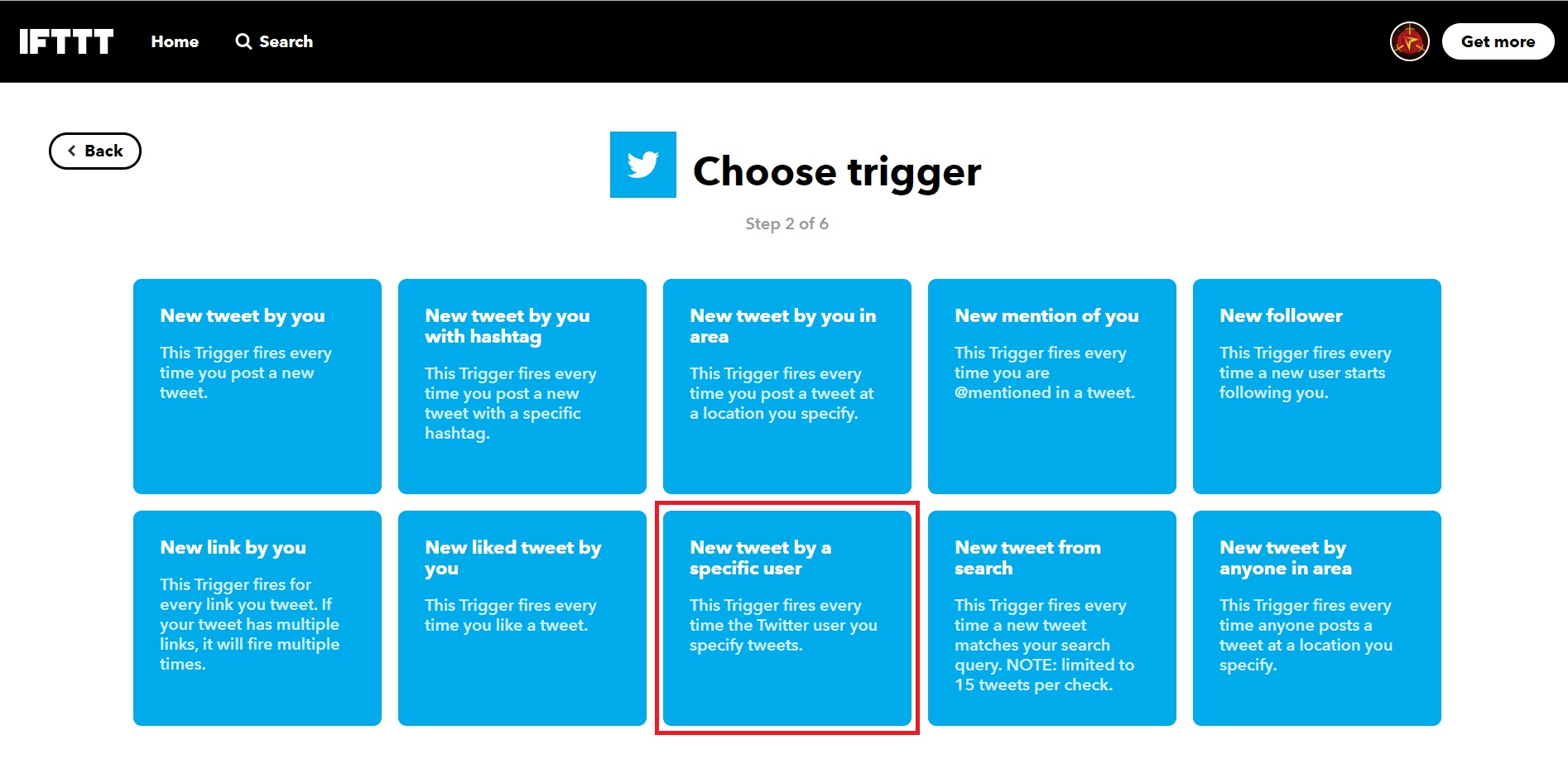
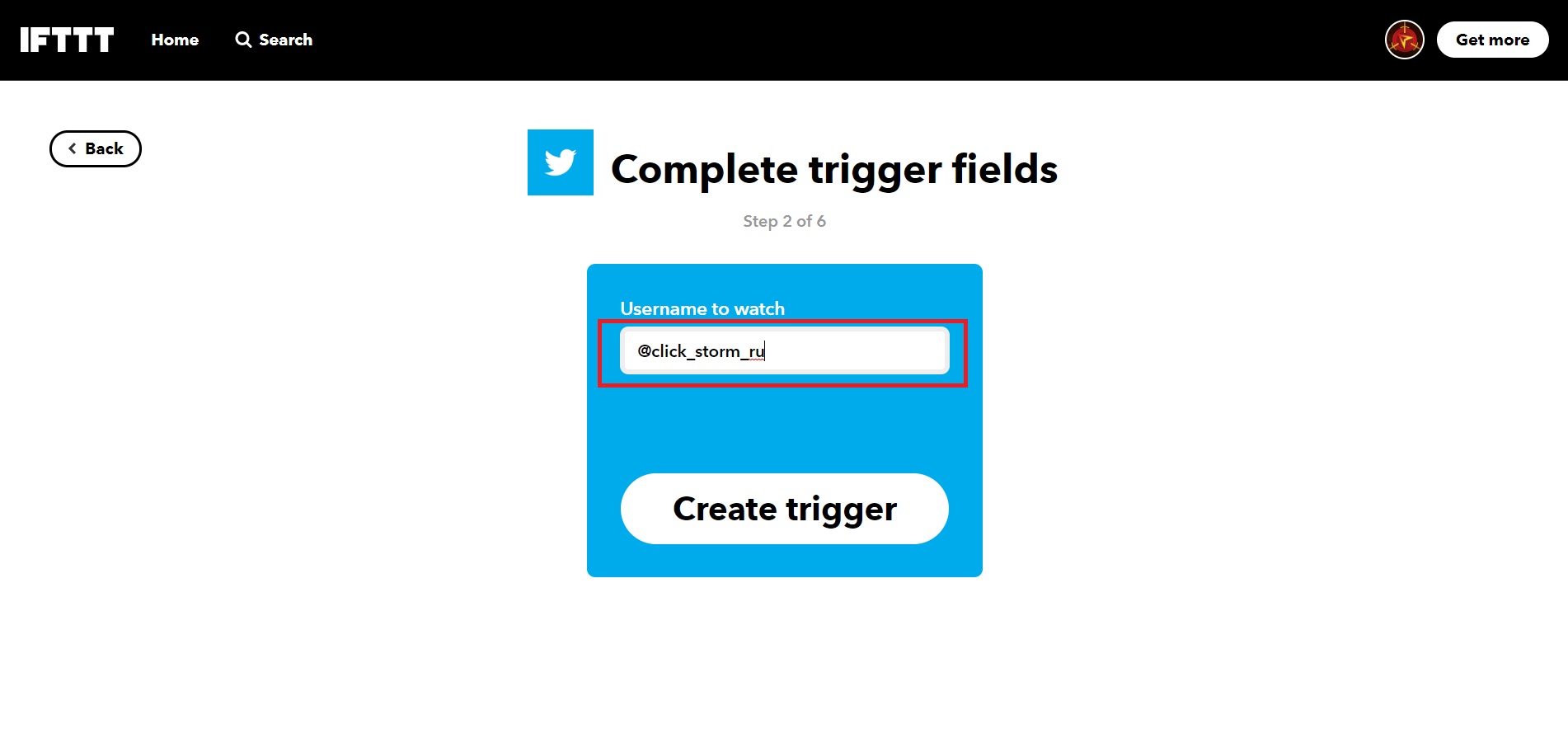
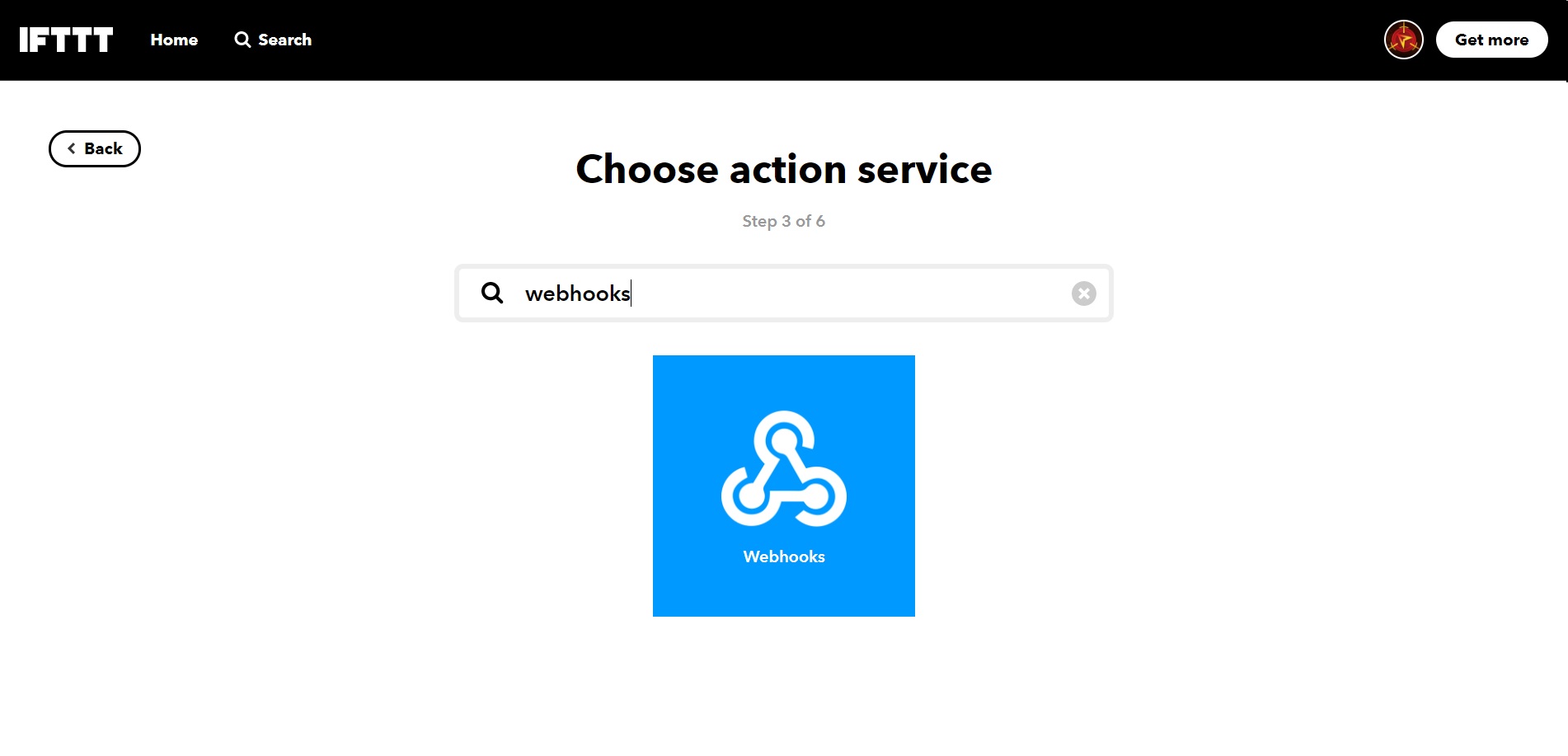
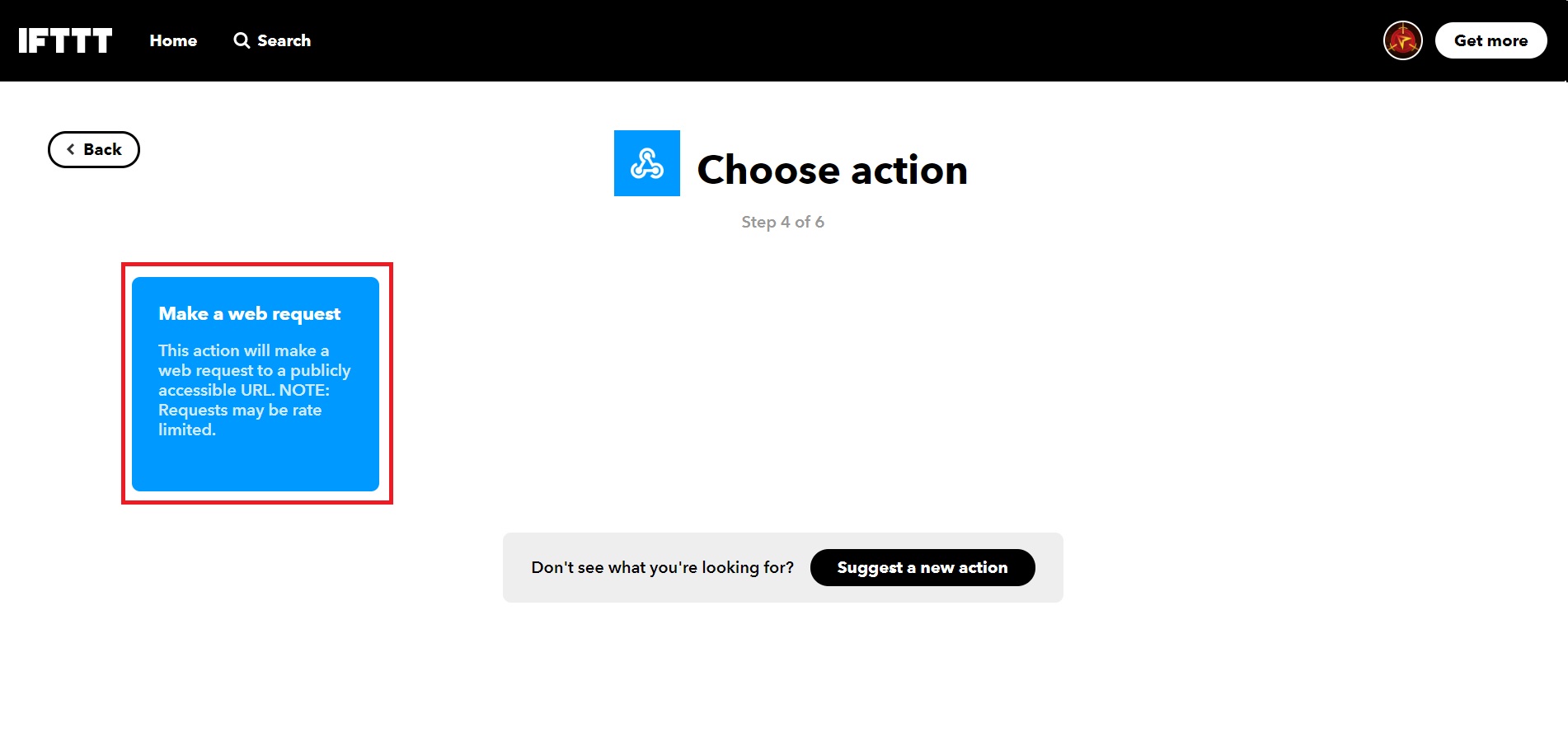
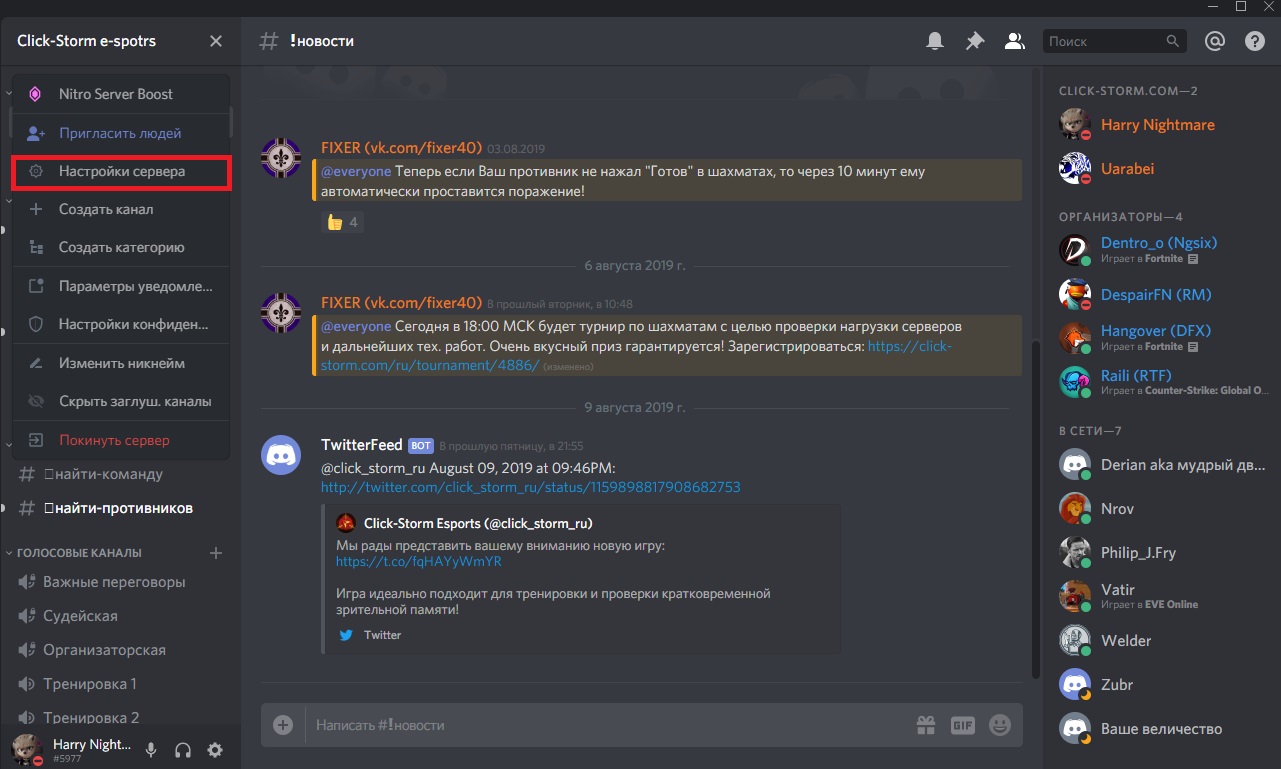
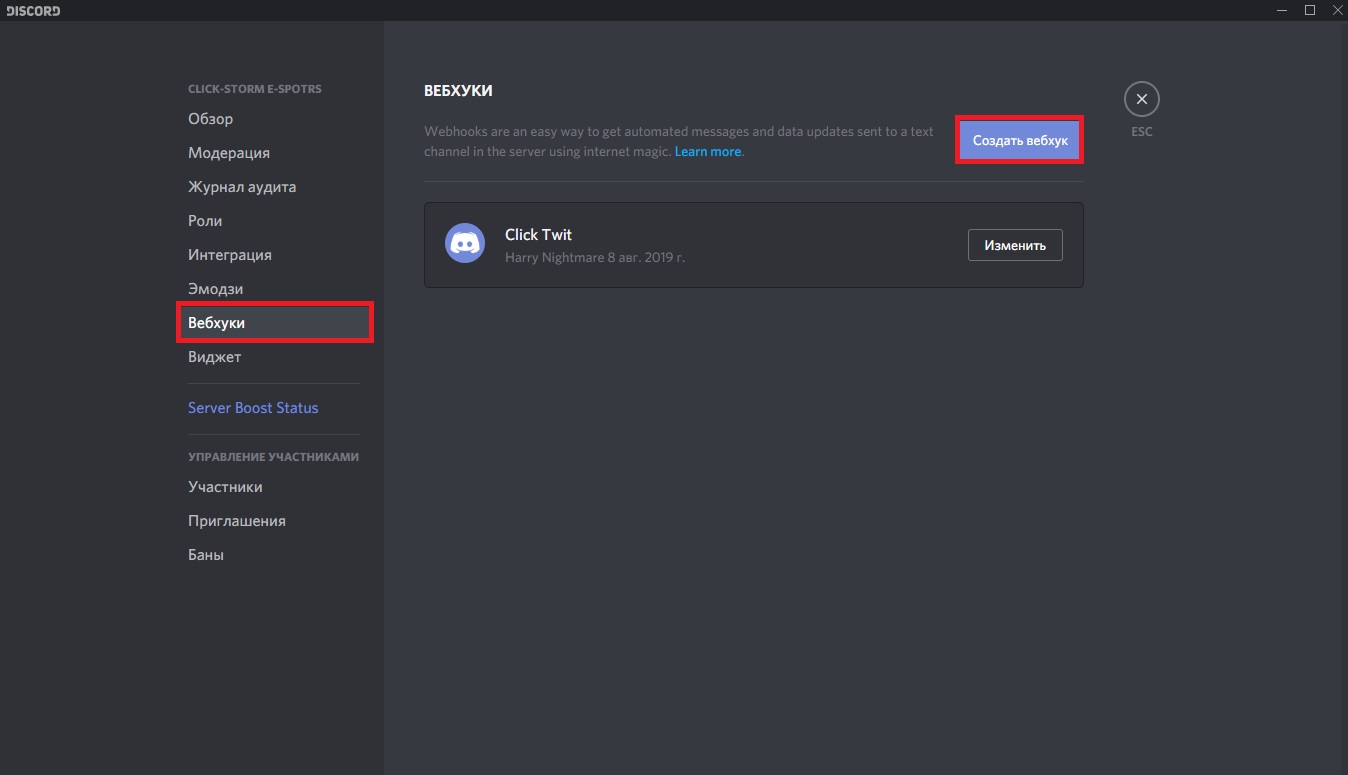
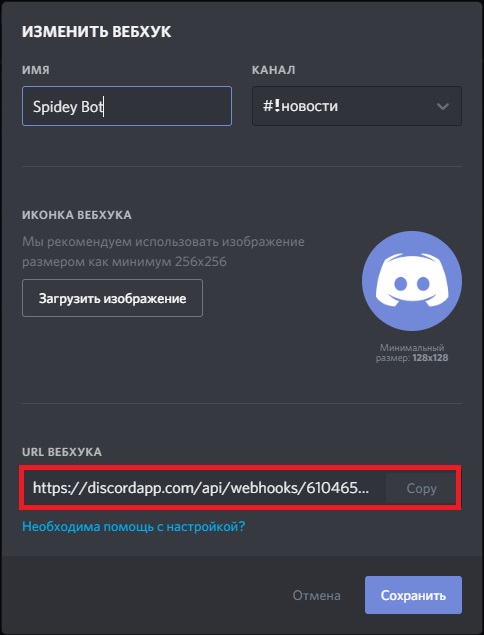
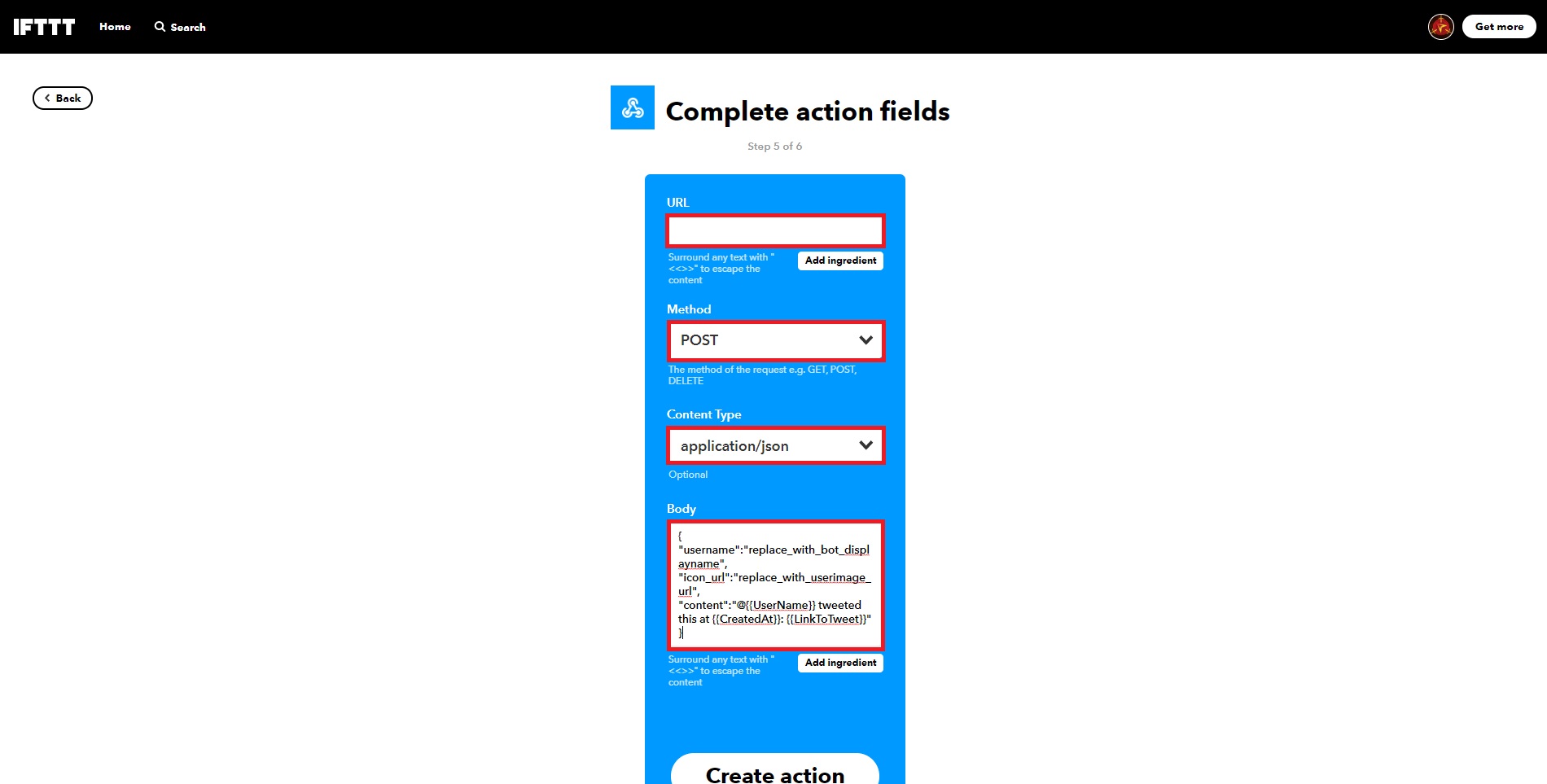

Cooбщения